Avast Password Manager non funziona a causa di estensioni obsolete o danneggiate. In caso di errore di comunicazione tra l'applicazione Avast e il modulo password, Avast Password Manager non funzionerà. Se hai problemi con il tuo account Microsoft, può anche impedire il funzionamento di Avast Password Manager.
Avast Password Manager è disponibile per Windows e Mac come estensioni del browser. Ci sono anche applicazioni mobili per iPhone e Android. Ma è noto che il problema attuale riguarda solo la versione delle estensioni dell'app.
Prima di provare qualsiasi soluzione
Assicurati che sia installata una sola versione di Avast Password Manager nel menu delle estensioni del browser.
Assicurati di non essere in modalità di navigazione in incognito del tuo browser. Tutte le estensioni sono disabilitate in questa modalità.
Aggiorna l'estensione del browser Avast Password Manager
Un'estensione obsoleta può esporre l'utente a molte minacce. Le estensioni vengono aggiornate per correggere i bug, migliora le prestazioni e tieniti aggiornato con i nuovi aggiornamenti del browser. Seguire le istruzioni di seguito per aggiornare l'estensione di Avast Password Manager. Useremo l'estensione Chrome per illustrare. Puoi seguire le istruzioni specifiche del tuo browser.
Lancio di Chromium.
Nell'angolo in alto a destra, clicca su 3 punti (il menu delle azioni) e quindi fare clic su Altri strumenti.
Ora, nel sottomenu, fare clic su Estensioni.
Dopo, nell'angolo in alto a destra, attivare la modalità di sviluppo.
 Abilita la modalità di sviluppo di Chrome
Abilita la modalità di sviluppo di ChromeQuindi fare clic su Aggiorna, che aggiornerà tutte le estensioni.
 Fare clic su Aggiorna
Fare clic su AggiornaUna volta completato il processo di aggiornamento, controlla se l'estensione Avast Password Manager funziona correttamente.
Disinstallare e reinstallare l'estensione Avast Password Manager
Un'estensione di Avast Password Manager danneggiata può causare un comportamento instabile del plug-in e può persino causare l'arresto anomalo a intervalli diversi. Quindi, la disinstallazione e la reinstallazione dell'estensione tramite l'archivio del browser potrebbero risolvere il problema. illustrare, parleremo della procedura per Chrome, puoi seguire le istruzioni specifiche del browser che stai utilizzando.
Apri il menu Estensioni seguendo i passaggi 1-3 della prima soluzione.
Ora, in Estensioni, cercare Avast Password Manager e quindi fare clic su Elimina.
 Fai clic su Elimina sotto il nome dell'estensione.
Fai clic su Elimina sotto il nome dell'estensione.Dopo, visitare il Chrome Webstore per aggiungere l'estensione Avast Password Manager e fare clic su Aggiungi a Chrome.
 Aggrega Avast Password Manager e Chrome
Aggrega Avast Password Manager e ChromeConferma l'aggiunta dell'estensione.
Dopo aver aggiunto l'estensione, controlla se Avast Password Manager funziona correttamente.
Reinstallare l'estensione Avast Password Manager tramite l'app Avast
Se l'estensione Avast Password Manager non riesce a comunicare con l'applicazione Avast, Avast Password Manager potrebbe non funzionare. Anche se l'estensione sembra essere autonoma, è connesso all'applicazione Avast principale installata sul computer. Quindi, reinstallare l'estensione tramite l'app principale potrebbe risolvere il problema.
Avvia la tua applicazione Avast.
Apri le tue impostazioni e fai clic su Privacy.
Ora fai clic su Password.
 Apri le password nelle impostazioni sulla privacy di Avast
Apri le password nelle impostazioni sulla privacy di AvastNella sezione del browser, trova l'icona del tuo browser e fai clic su Installa.
 Installa l'estensione Avast Password Manager per il tuo browser
Installa l'estensione Avast Password Manager per il tuo browserSegui le istruzioni sullo schermo per completare il processo di installazione e controlla se l'estensione funziona correttamente.
Ma c'è un bug nell'interfaccia utente grafica che non consente agli utenti di installare l'estensione per Firefox. C'è una soluzione per questo, ma devi avere Chrome installato per continuare.
Apri il menu Password nell'applicazione Avast (come spiegato nei passaggi 1-2).
Ora, nella sezione browser, cerca l'icona di Chrome e fai clic su Installa.
La finestra di Google Chrome si aprirà con il pulsante di installazione dell'estensione di Chrome.
Copia l'URL dalla barra degli indirizzi di Chrome.
Inizia Firefox.
Incolla l'URL copiato nella barra degli indirizzi di Firefox.
Cambia la fine dell'URL da p_pmb = 2 a p_pmb = 1 (questo valore determina il tuo browser) e premi Invio.
Ora installa l'estensione per Firefox e poi controlla se il problema è stato risolto.
Accedi al tuo account Microsoft sul desktop di Windows
Se non hai effettuato l'accesso al tuo account Microsoft o c'è un errore nel tuo account Microsoft, l'estensione del browser Avast Password Manager non funzionerà. Questo è un bug noto di Avast Password Manager ed è noto alla community di Avast. Sembra che, per motivi di sicurezza, Avast funziona correttamente solo se l'account Microsoft è connesso globalmente al sistema. In questo caso, devi accedere al tuo account Microsoft utilizzando le impostazioni del tuo PC.
Premi il tasto Windows e digita Account. Dopo, nell'elenco risultante, clicca su Gestisci il tuo account.
 Apri Gestisci le impostazioni del tuo account
Apri Gestisci le impostazioni del tuo accountSe c'è una notifica che c'è un errore nel tuo account e che devi accedere, cliccaci sopra.
Ora segui le istruzioni sullo schermo per completare il processo di accesso.
Dopo aver completato il processo di accesso, controlla se Avast Password Manager funziona correttamente.
Se niente ha funzionato per te finora, poi
Chiudi completamente il browser problematico (terminare le attività in esecuzione tramite Task Manager) e installare Avast Password Manager utilizzando l'applicazione Avast come spiegato nelle soluzioni precedenti.
Disinstalla e reinstalla l'applicazione Avast.
Disinstallare il browser con cui si riscontrano problemi e reinstallare una versione precedente.
 Installa una versione precedente di Firefox
Installa una versione precedente di Firefox
Articolo correlato:
- ▷ Come risolvere $ 0027Impossibile aprire il file a causa di un errore di intestazione $ 0027 in Adobe Premiere
- ▷ Come approvo il mio iPhone da un altro dispositivo??
- Soluzione: manca api-ms-win-crt-runtime-l1-1-0.dll
- Soluzione: WebGL non è supportato
- ? 4 Emulatori iOS per Android [Esegui app iOS su Android]
- Il pannello di controllo di Nvidia non si apre

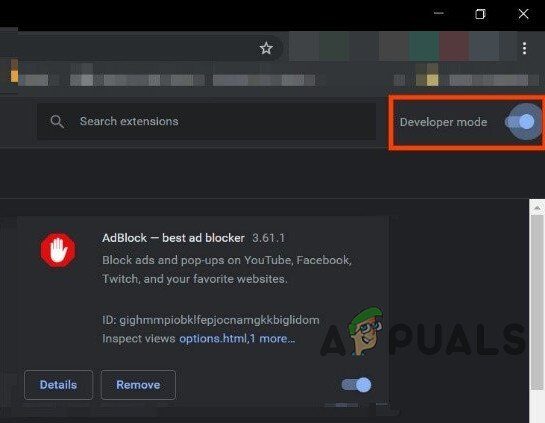 Abilita la modalità di sviluppo di Chrome
Abilita la modalità di sviluppo di Chrome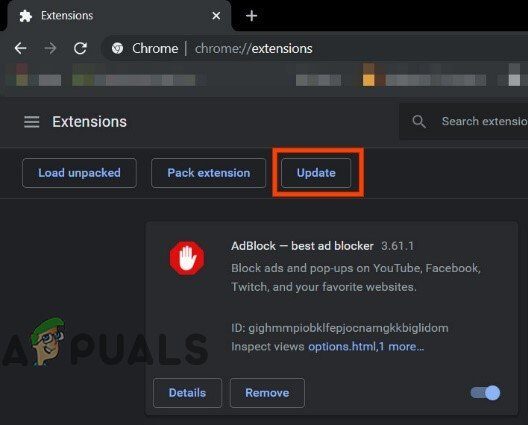 Fare clic su Aggiorna
Fare clic su Aggiorna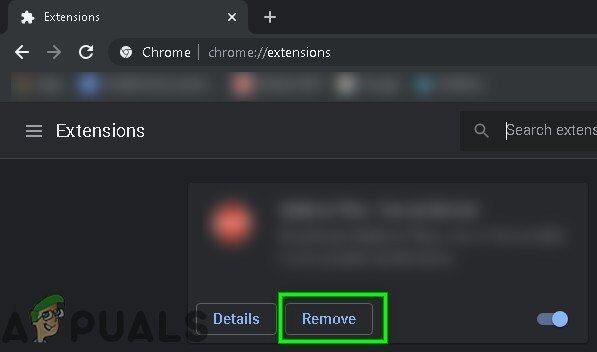 Fai clic su Elimina sotto il nome dell'estensione.
Fai clic su Elimina sotto il nome dell'estensione.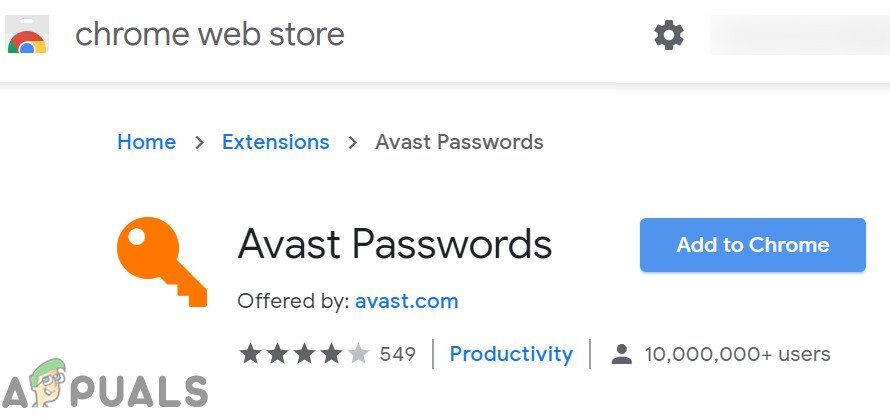 Aggrega Avast Password Manager e Chrome
Aggrega Avast Password Manager e Chrome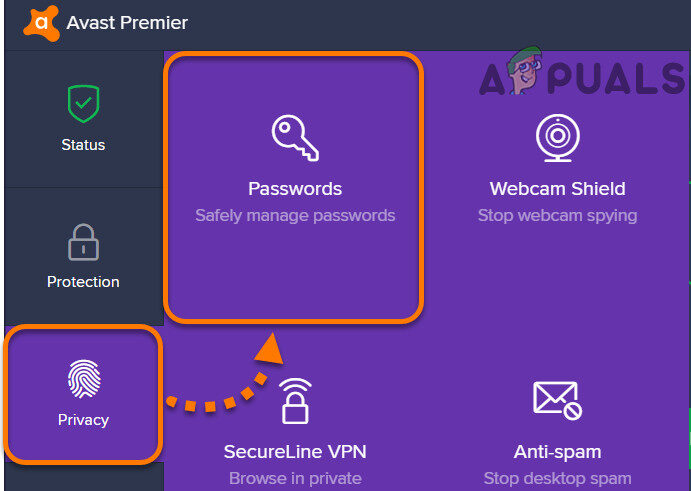 Apri le password nelle impostazioni sulla privacy di Avast
Apri le password nelle impostazioni sulla privacy di Avast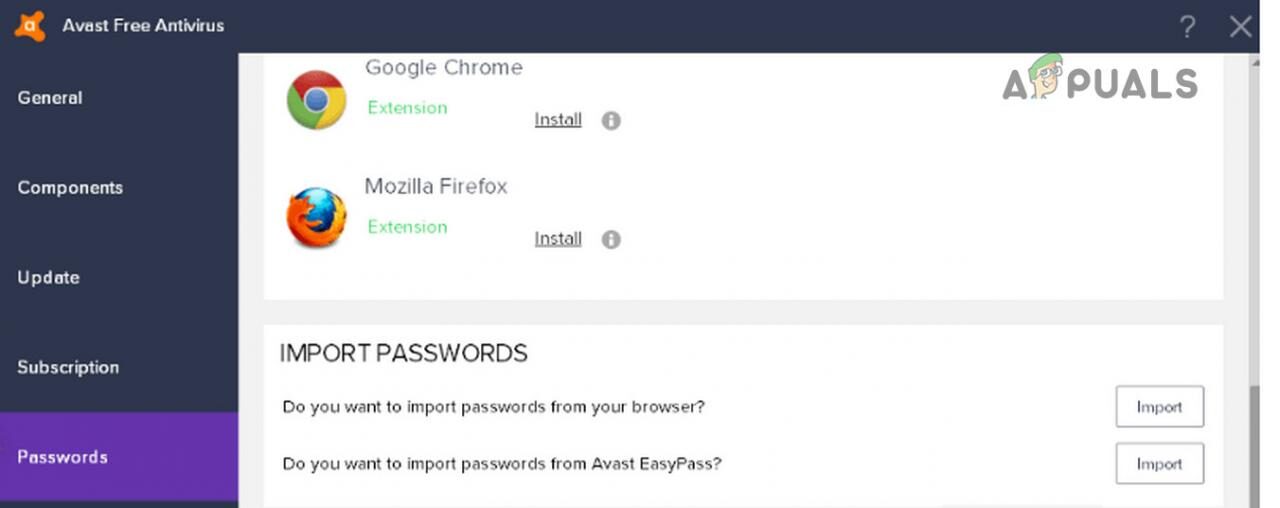 Installa l'estensione Avast Password Manager per il tuo browser
Installa l'estensione Avast Password Manager per il tuo browser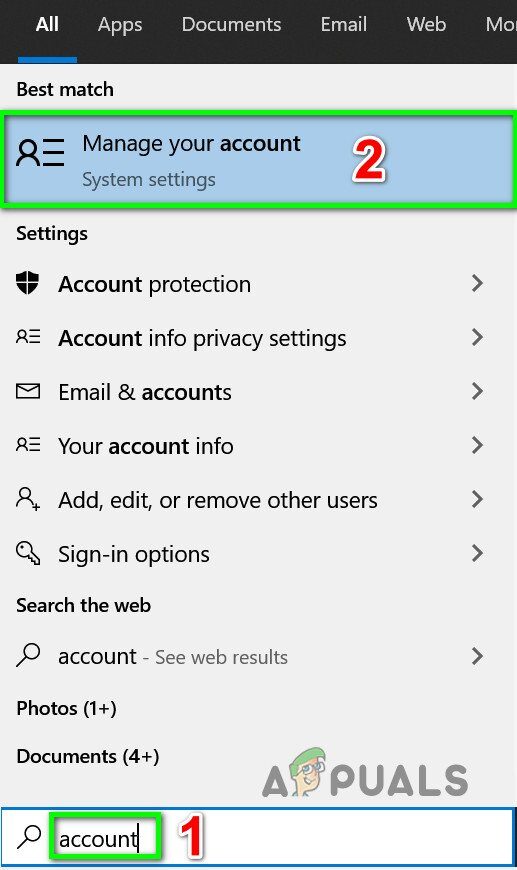 Apri Gestisci le impostazioni del tuo account
Apri Gestisci le impostazioni del tuo account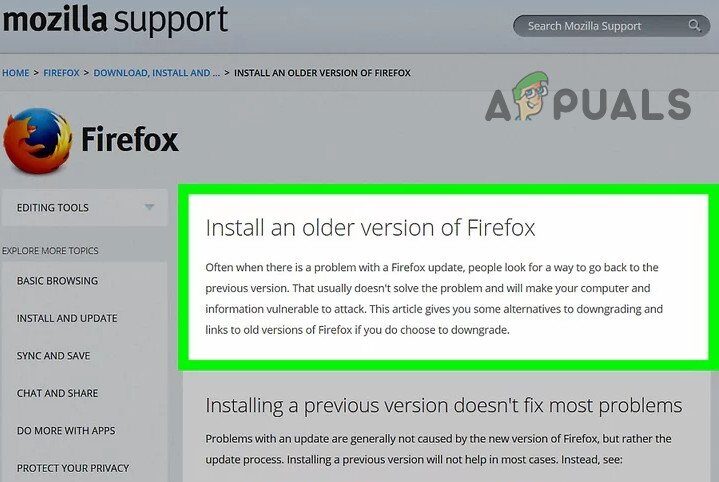 Installa una versione precedente di Firefox
Installa una versione precedente di Firefox




